Der Einstieg in die Welt der Python-Programmierung ist ein spannendes Unterfangen, bei dem Sie Projekte erkunden und erstellen können, die von einfachen Skripten bis hin zu komplexen Web-Apps reichen. Aber manchmal müssen Sie für eine Systembereinigung oder die Installation einer anderen Version möglicherweise Python von Ihrem Windows-PC aus vollständig deinstallieren.
Das Entfernen von Python von Ihrem Computer ist nicht so einfach wie das Klicken auf „Deinstallieren“. Es sind mehrere Schritte zu befolgen, und wenn Sie auch nur einen Schritt überspringen, können Restdateien auf Ihrem System zurückbleiben. So deinstallieren Sie Python vollständig von Ihrem Windows-PC, damit es sauber und bereit für alles ist, was als nächstes kommt.

Lokalisieren Sie Ihr Python-Installation
Der erste Schritt besteht darin, herauszufinden, wo Python auf Ihrem PC installiert ist. Den Installationspfad finden Sie, indem Sie where python in Eingabeaufforderung.
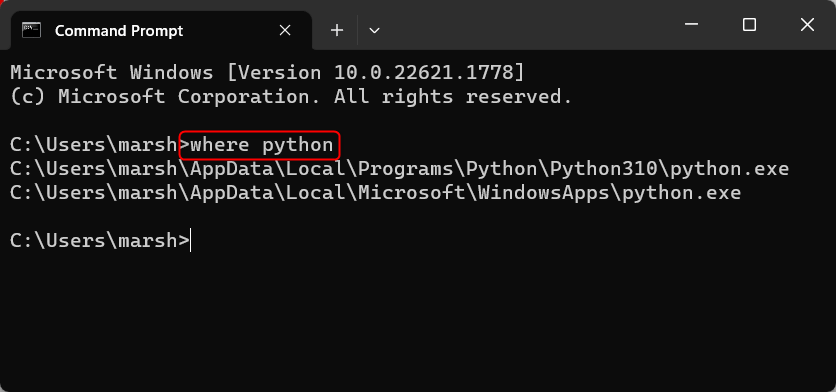 eingeben
eingeben
Es ist normal, dass Python an mehreren Orten installiert ist, und das liegt normalerweise daran, wie unterschiedliche Versionen und Distributionen von Python installiert werden. Merken Sie sich die Dateipfade, da Sie sie in Kürze benötigen werden.
SoPython deinstallieren
Um Python zu deinstallieren, starten Sie es über die Einstellungen-App.
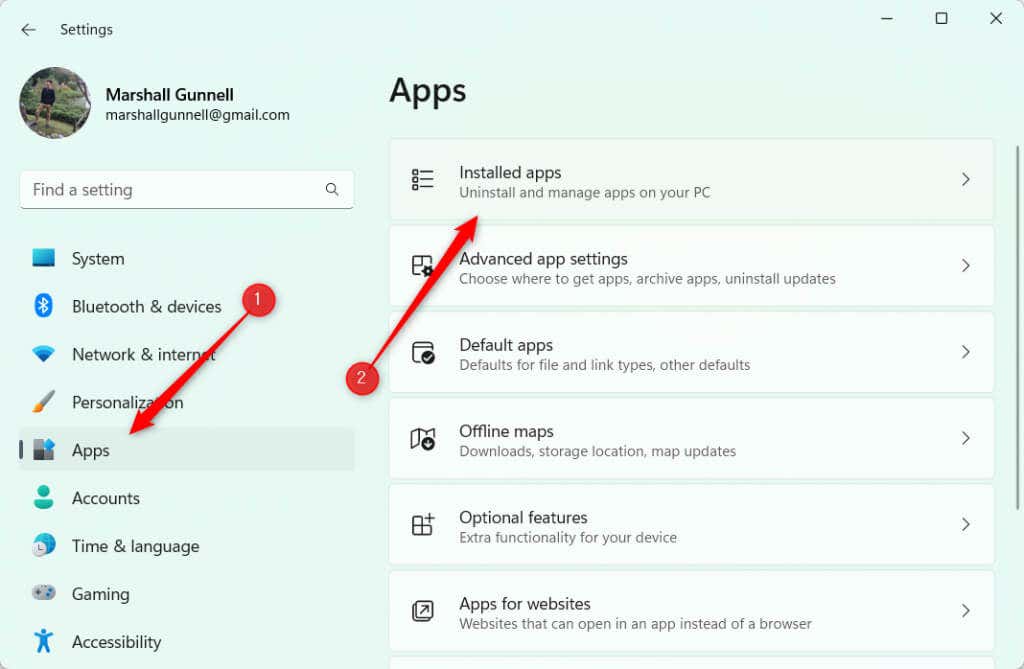
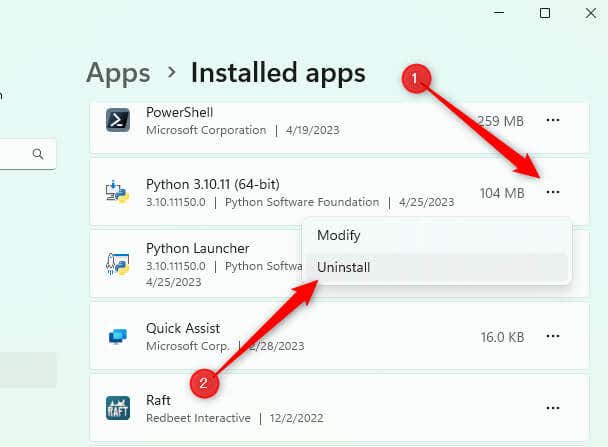
Die Deinstallation beginnt und dauert nicht lange. Wiederholen Sie diese Schritte bei Bedarf für alle anderen Python-Apps, z. B. den Python Launcher.
Nachdem Sie Python deinstalliert haben, gehen Sie zurück zur Eingabeaufforderung und führen Sie den Befehl „where python“ erneut aus. Wenn ein Dateipfad zurückgegeben wird, der Python enthält, wird dieser nicht vollständig deinstalliert.
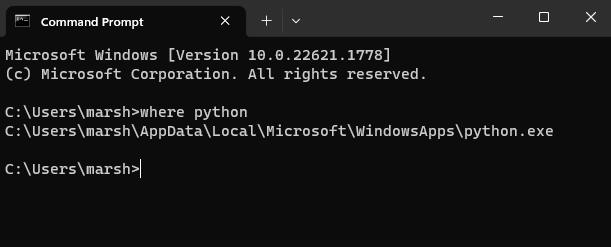
In unserem Fall ist im Dateipfad AppData\Local\Microsoft\WindowsApps noch etwas übrig. Dies liegt daran, dass das Python-Installationsprogramm unter Windows die ausführbare Python-Datei in diesem Pfad einrichtet, wenn Sie während der Installation die Option „Python zu PATH hinzufügen“ auswählen.
Im Datei-Explorer haben wir zwei Dateien: python.exeund python3.exe.
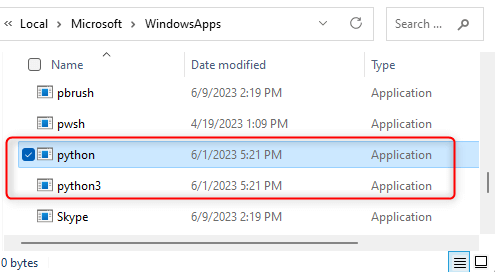 .
.
Lass uns sie löschen.
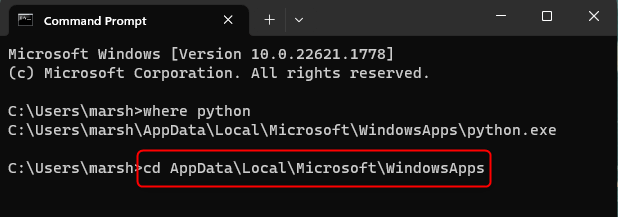
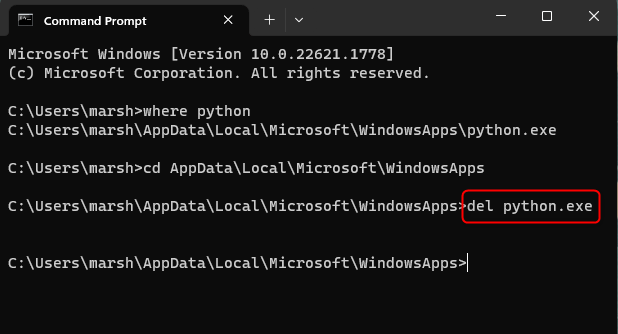
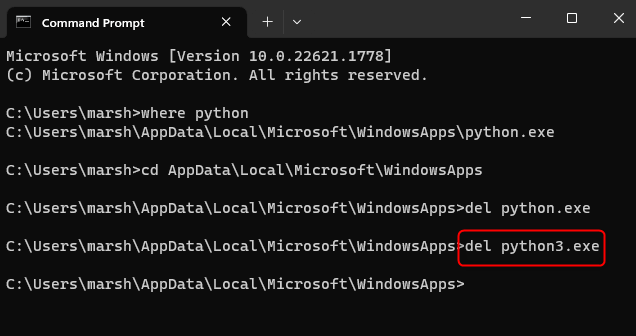
Sie wurden nun erfolgreich deinstalliert. Sie können überprüfen, ob Sie im Klaren sind, indem Sie where python erneut ausführen. Wenn INFO: Dateien für die angegebenen Muster konnten nicht gefunden werdenzurückgegeben wird, wird Python vollständig von Ihrem PC deinstalliert.
Löschen Sie Ihre Pip-Pakete
Wenn Sie Python mit dem Standard-Deinstallationsprozess deinstallieren, werden die von Ihnen installierten Pip-Pakete nicht automatisch entfernt. Diese Pakete werden in einem separaten Verzeichnis gespeichert, das bei der Deinstallation nicht gelöscht wird.
Sie können die Pip-Pakete löschen, indem Sie den Datei-Explorer öffnen und zu AppData\Local\Porgramsnavigieren. Sie sehen einen Ordner mit dem Namen „Python“.Klicken Sie mit der rechten Maustaste auf diesen Ordner und klicken Sie im Kontextmenü auf das Papierkorbsymbol, um ihn zu löschen.
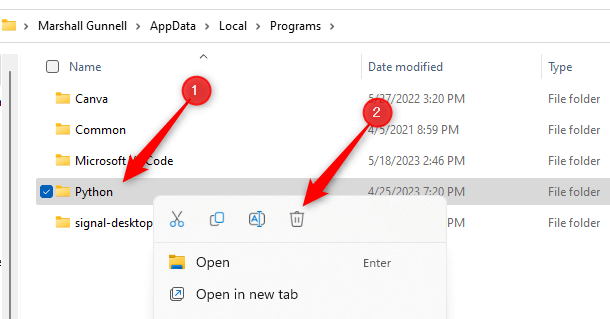
Wenn Sie diesen Ordner nicht löschen, stehen Ihnen bei der Neuinstallation von Python dieselben Pip-Pakete zur Verfügung.
Ein neuer Slate
Denken Sie daran, dass es nicht nur um die Hauptdeinstallation von Python geht – vergessen Sie nicht die Python- und Python3-Dateien, die normalerweise in Ihrem WindowsApps-Ordner verbleiben, und die oft übersehenen Pip-Pakete, die sich in ihrem eigenen Verzeichnis befinden . Für eine vollständige Deinstallation ist es von entscheidender Bedeutung, dass diese Elemente ebenfalls entfernt werden.
Und da haben Sie es – eine gründliche Python-Bereinigung. Jetzt ist Ihr PC bereit für alles, was als Nächstes kommt: eine Systembereinigung, eine neue Python-Installation oder eine brandneue Programmiersprache.
.